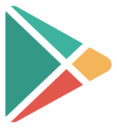Kandao Live是一款专业级的3D画面直播软件,该软件能够将用户通过全息摄像录制的360度画面实时推送至各大直播平台或者主流媒体,并且能够自动调节画质,是一款非常不错的3D技术直播软件,有兴趣的朋友不要错过了,欢迎下载使用!

软件功能
1、Kandao Live提供直播功能,可以让用户更方便直播
2、提供全景直播功能,可以让你的粉丝看到全景内容
3、适合户外直播使用,在户外运动的时候就可以启动直播
4、支持相机连接,可以使用手持相机在户外直播
5、提供设备连接功能,使用官方提供的设备就可以直播
6、可以使用Kandao公司开发的相机连接到本软件直播
7、支持高清编码,直播的视频可以设置h264编码
8、可以结合Kandao公司的摄像头拍摄全景画面
使用方法
一、连接
1、 路由器连接相机和电脑
准备好POE电源,足够长的千兆网线,Obsidian相机,千兆路由器,以及满足直播配置要求的电脑(至少有i7-5960x的CPU, NVIDIA GTX 1080的显卡及8 GB的内存),流畅的网络,即可开始连接。
相机和电脑需处于同一个局域网内,并用千兆网线连接。
连接方式如图示,连接不分先后顺序:
2、 DHCP直接连接
可通过网线直接连接电脑与相机,操作如下:
1) 在【首选项】中设置DHCP服务,选择与相机直连的网卡,点击保存;
2) 等待15s,再次刷新列表,即可与相机进行连接;
二、直播设置
1、连接相机
打开相机和,点击左上角相机选择框,连接相机和电脑。
2、预览模式设置
镜头总览
单镜头预览
拼接预览
拼接预览包括全景2D及3D。可以进行3D模式的Top&Bottom双目预览;也支持分别预览3D全景的左右眼,“L”表示左眼,“R”表示右眼。
3、 参数设置
右边面板可以调整直播的各项参数
(1)拼接
支持设置拼接参数。可选项如下:
1) 画面反转:画面视图水平翻转
2) 拼接质量:正常及应用了实时光流的高质量
3) 2D/3D:默认为360° 2D模式,也支持3D(左眼,右眼,top&bottom视角)
4) 周边距离:调整拼接效果最佳的相对于相机的距离
5) 自动曝光补偿:每隔一段时间,画面各镜头自动计算曝光量并进行曝光补偿
6)主视角调整:平移范围:-180°至90°;倾斜范围-90°至90°;滚动范围-180°至180°。
(2)调色
可对拼接结果进行总体调色,参数包括:“色温”、“色彩”;“曝光”、“对比度”、“高光”、“阴影”、“黑色色阶”、“白色色阶”;“自然饱和度”、“饱和度”。并支持导入“.cube”和“.look”的配色方案。
在单镜头预览模式下,可设置该镜头参数同步以及调整镜头白平衡与曝光参数,并显示单镜头RGB曲线。
(3)增强
为直播画面提供降噪功能,并可自行调节降噪强度。
(4)曲线
支持调整RGB 曲线调色功能,默认为RGB(亮暗的调整),也可以红、绿、蓝通道单独调整。
(5)贴图
支持顶部&底部贴图功能,并可以自由调整贴图的透明度。图片格式支持”.jpg”和”.png”。
4、推流设置
(1)分辨率、编码方式、码率
分辨率目前最高支持3840*3840;编码方式目前支持h264/h265。
在网速允许的条件下,可以调整至更高的直播分辨率和码率。码率建议设置在带宽上行速度的80%以内。
(2) 推流方式
1)LAN
将直播流推到本机的流媒体服务,局域网内的其他设备可通过本机生成的RTMP地址获取直播流;
选择网络设备可以查看在该设备所连网段中,其他设备获取该直播流的RTMP地址;
网络设备选项更改并不会对直播有影响;
2)RTMP
填写“服务器地址”以及“直播密钥”后,即可进行推流直播,“直播密钥”为选填项;
3)SDI
通过SDI采集卡输出非编码直播流;
在【SDI输出硬件列表】中选择用于推流的SDI采集卡,待开始直播后,直播流将通过选中的SDI采集卡进行输出;
(3)边直播边录制
在连接相机成功后,即可进行录制,录制的视频最高可进行3840*3840@30fps的拼接。
三、观看直播
观看直播期间,下行网速应至少大于20Mb/s(至少达到直播所选码率的两倍),否则客户端画面出现卡顿或丢失,直到网络速度满足要求。
1、局域网内观看
同一网段内的电脑在局域网内观看,需要得到直播电脑的IP地址(在直播电脑输入命令行获得)
在观看电脑用potplayer/VLC输入这一IP地址,即可进行观看。路径为【菜单】-【打开】-【打开链接】
2、局域网外观看
通过自己推流的地址进行观看,例如,在Face book上推流,即在浏览器登录自己face book账号观看最新的直播推送
更新日志
1.1.1.3
注意:本次更新不支持软件升级,请前往官网进行下载
– 修复电脑外接音频卡顿问题
– 修复长时间局域网推流导致文件一直变大的问题
– 修复软件无法进行更新的问题
– 优化直播画面清晰度